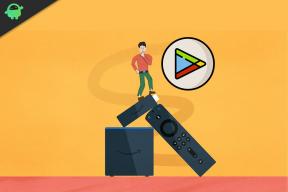Slik aktiverer du utvikleralternativer og USB-feilsøking på Xperia XZ1
Android Tips Og Triks / / August 05, 2021
Sony har lansert enda en enhet i premium-serien, som er Xperia XZ1. Xperia-enhetene fra Sony er alltid elsket av mange brukere over hele verden. De er kjent for sin unike design og kule funksjoner. Dette har hjulpet Sony å få et godt rykte som smarttelefonprodusent. Men ettersom konkurransen i markedet ble veldig stram med flere og flere konkurrenter som kom inn, leter giganter som Sony etter nye måter å overleve på. Den nye lanseringen fra Sony, Xperia XZ1, er det nåværende kampsverdet til selskapet. Les gjennom for å finne ut hvordan du aktiverer utvikleralternativer og USB-feilsøking på Xperia XZ1.
Den 5,2-tommers skjermenheten fra Sony, Xperia XZ1, kommer med en IPS LCD-skjerm. Enheten drives av Qualcomm® Snapdragon ™ 835-prosessor og støtte for dette er en 4 GB RAM og en 64 GB ROM. Det eksterne minnet kan utvides til 256 GB ved bruk av micro SD. Ut av esken vil enheten få Android Oreo. På baksiden er det lagt til en 19 MP-sensor og en 13 MP foran for skarpere bilder. Et batteri med lavere kapasitet på 2700 mAh er lagt til, noe som ikke er det som forventes i en slik enhet.

Trinn for å aktivere utvikleralternativer og USB-feilsøking på Xperia XZ1
USB-feilsøking er et alternativ tilgjengelig med smarttelefoner, som bør aktiveres hvis du kobler enheten til PCen. Før det enkelt kan aktiveres innenfra innstillingene. Men av noen grunner endret Google dette og skjuler alternativet USB-feilsøking i utvikleralternativer. Utvikleralternativer er deaktivert som standard, og du må først aktivere det for å få tilgang til USB-feilsøkingsalternativ. Det er mange flere alternativer tilgjengelig i utvikleralternativene. Trinnene for å aktivere utvikleralternativer i Xperia XZ1 er:
- Åpne innstillinger
- Rull ned og trykk på om telefonen
- Trykk på bygningsnummer flere ganger til bekreftelsen av aktivert utvikleralternativer blinker på skjermen
Etter at du har aktivert utvikleralternativer, er trinnene for å aktivere USB-feilsøking på Xperia XZ1:
- Åpne innstillinger
- Rull ned og trykk på utvikleralternativer
- Trykk på USB-feilsøking
Jeg håper denne guiden var nyttig for å forstå hvordan du aktiverer utvikleralternativer og USB-feilsøking på Xperia XZ1. Hvis du har spørsmål eller tilbakemeldinger, kan du legge igjen en kommentar nedenfor.
En beundrer av natur, filmer, sykler og rockemusikk. Beatles gleder ham på en hyggelig dag. Pink Floyd lot ham sove i fred.